Dica: você também pode filtrar problemas ou solicitações de pull usando a GitHub CLI. Para obter mais informações, confira "gh issue list" ou "gh pr list" na documentação da GitHub CLI.
Filtrar problemas e pull requests
Problemas e pull requests possuem um conjunto de filtros padrão que podem ser aplicados para organizar suas listas.
Encontre uma solicitação de pull na qual você ou uma equipe da qual você é membro é solicitada para revisão com o qualificador de pesquisa review-requested:[USERNAME] ou team-review-requested:[TEAMNAME]. Para obter mais informações, confira "Pesquisar problemas e pull requests".
É possível filtrar problemas e pull requests para encontrar:
- Todos os problemas e pull requests abertos
- Problemas e pull requests criados
- Problemas e pull requests atribuídos a você
- Problemas e solicitações de pull em que você é @mentioned
Dica: você também pode filtrar problemas ou solicitações de pull usando a GitHub CLI. Para obter mais informações, confira "gh issue list" ou "gh pr list" na documentação da GitHub CLI.
-
No sua instância do GitHub Enterprise Server, navegue até a página principal do repositório.
-
No nome do repositório, clique em Problemas do ou Solicitações de pull do .

-
Acima da lista, clique no menu suspenso Filtros e selecione o tipo de filtro desejado.
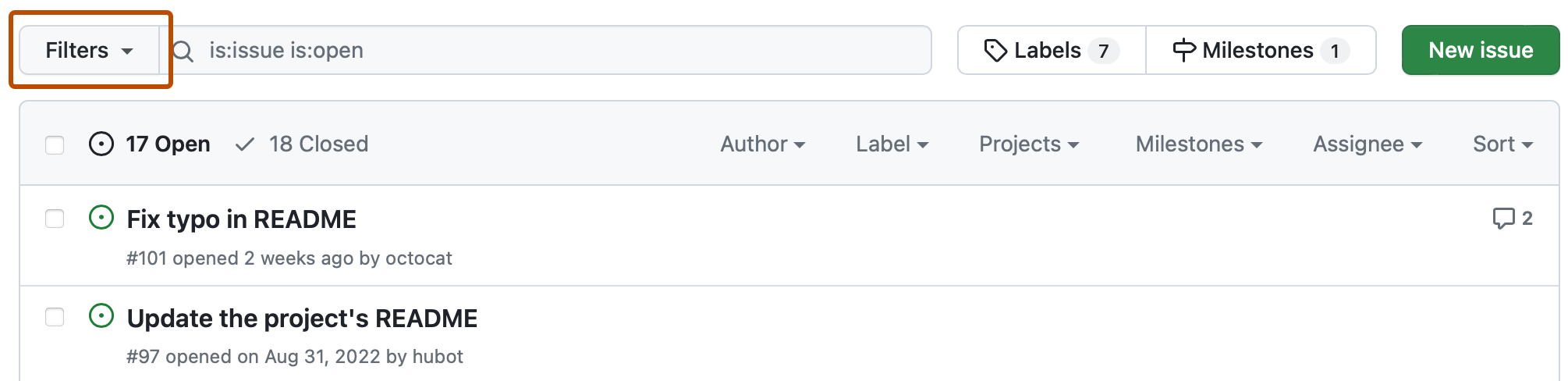
Filtrar problemas e pull requests por responsáveis
Depois de atribuir um problema ou uma solicitação de pull a alguém, você pode encontrar itens com base na pessoa que está trabalhando neles.
-
No sua instância do GitHub Enterprise Server, navegue até a página principal do repositório.
-
No nome do repositório, clique em Problemas do ou Solicitações de pull do .

-
Acima da lista de problemas ou solicitações de pull, clique no menu suspenso Destinatário.

-
O menu suspenso Assignee (Responsável) lista todas as pessoas que têm acesso de gravação no repositório. Clique no nome da pessoa cujos itens atribuídos deseja ver ou clique em Atribuído a ninguém para ver os problemas que estão sem atribuição.
Para limpar a seleção de filtro, clique em Limpar a consulta de pesquisa atual, filtros e classificações.
Filtrar problemas e pull requests por etiquetas
Depois de aplicar rótulos a um problema ou uma solicitação de pull, você pode encontrar itens com base nos respectivos rótulos.
-
No sua instância do GitHub Enterprise Server, navegue até a página principal do repositório.
-
No nome do repositório, clique em Problemas do ou Solicitações de pull do .

-
Acima da lista de problemas ou solicitações de pull, clique em Rótulos.

-
Na lista de rótulos, clique em um rótulo.
Dica: para limpar a seleção de filtro, clique em Limpar a consulta de pesquisa atual, filtros e classificações.
Filtrar pull requests por status de revisão
É possível usar filtros para listar pull requests por status de revisão e encontrar as que você revisou ou outras pessoas solicitaram que você revisasse.
Você pode filtrar uma lista de pull requests do repositório para encontrar:
- Solicitações de pull que ainda não foram revisadas
- Solicitações de pull que exigem uma revisão para serem mescladas
- Pull requests que um revisor aprovou
- Pull requests nas quais um revisor solicitou alterações
- Solicitações de pull que você revisou
- As solicitações de pull que alguém pediu diretamente para você para revisar
- Solicitações de pull para as quais alguém solicitou uma revisão a você ou a uma equipe da qual você é membro
-
No sua instância do GitHub Enterprise Server, navegue até a página principal do repositório.
-
Abaixo do nome do repositório, clique em Solicitações de pull.

-
No canto superior direito, selecione o menu suspenso Revisões.

-
Escolha um filtro para encontrar todas as pull requests com o status do filtro.
Usar a pesquisa para filtrar problemas e pull requests
Você pode usar filtros avançados para pesquisar problemas e pull requests que atendam a critérios específicos.
Pesquisando problemas e pull requests
A barra de pesquisa de problemas e pull requests permite que você defina seus próprios filtros personalizados e ordene por uma ampla variedade de critérios. Encontre a barra de pesquisa nas guias Problemas e Solicitações pull de cada repositório e nos painéis Problemas e Solicitações de pull.

Dica: Você pode focar o cursor na barra de pesquisa acima da lista de problemas ou pull request com um atalho de teclado. Para obter mais informações, confira "Atalhos do teclado".
Sobre termos de pesquisa
Com os termos da pesquisa de problemas e pull requests, é possível:
- Filtrar problemas e solicitações de pull por autor:
state:open type:issue author:octocat - Filtrar problemas e solicitações de pull que envolvem, mas não necessariamente @mention , determinadas pessoas:
state:open type:issue involves:octocat - Filtrar problemas e solicitações de pull por destinatário:
state:open type:issue assignee:octocat - Filtrar problemas e solicitações de pull por rótulo:
state:open type:issue label:"bug" - Filtrar os termos de pesquisa usando
-antes do termo:state:open type:issue -author:octocat
Dica: você pode filtrar problemas e solicitações de pull por rótulo usando OR lógico ou AND lógico.
- Para filtrar problemas usando OR lógico, use a sintaxe de vírgula:
label:"bug","wip". - Para filtrar problemas usando AND lógico, use filtros de rótulo separados:
label:"bug" label:"wip".
Para problemas, você também pode usar a busca para:
- Filtre por problemas vinculados a uma solicitação pull por uma referência de fechamento:
linked:pr - Filtre os problemas pelo motivo pelo qual foram fechados:
is:closed reason:completedouis:closed reason:"not planned"
Para pull requests, você também pode usar a pesquisa para:
- Filtrar solicitações de pull de rascunho :
is:draft - Filtrar solicitações de pull que ainda não foram revisadas:
state:open type:pr review:none - Filtrar solicitações de pull que exigem uma revisão para serem mescladas:
state:open type:pr review:required - Filtrar solicitações de pull aprovadas por um revisor:
state:open type:pr review:approved - Filtrar solicitações de pull nas quais um revisor solicitou alterações:
state:open type:pr review:changes_requested - Filtrar solicitações de pull por revisor:
state:open type:pr reviewed-by:octocat - Filtrar as solicitações de pull pelo usuário específico solicitado para revisão:
state:open type:pr review-requested:octocat - Filtrar as solicitações de pull cuja revisão alguém solicitou diretamente a você:
state:open type:pr user-review-requested:@me - Filtrar solicitações de pull da equipe solicitadas para revisão:
state:open type:pr team-review-requested:github/docs - Filtrar solicitações de pull que estão vinculadas a um problema que a solicitação de pull poderá fechar:
linked:issue
Ordenar problemas e pull requests
Filtros podem ser ordenados para fornecer informações melhores durante um período específico.
Você pode ordenar qualquer exibição filtrada por:
- Prolemas ou pull requests com data de criação mais recente
- Prolemas ou pull requests com data de criação mais antiga
- Problemas ou pull requests com mais comentários
- Problemas ou pull requests com menos comentários
- Prolemas ou pull requests com data de atualização mais recente
- Prolemas ou pull requests com data de atualização mais antiga
- A reação mais adicionada em problemas ou pull requests
-
No sua instância do GitHub Enterprise Server, navegue até a página principal do repositório.
-
No nome do repositório, clique em Problemas do ou Solicitações de pull do .

-
Acima da lista de problemas ou solicitações de pull, clique no menu suspenso Classificar e selecione um método de classificação.

Para limpar a seleção de classificação, clique em Classificar > Mais Recente.
Compartilhar filtros
Quando você filtra ou ordena problemas e pull requests, a URL do navegador é automaticamente atualizada para corresponder à nova exibição.
Você pode enviar a URL que geradas pelos problemas para qualquer usuário e ele verá a mesma exibição com filtro que você.
Por exemplo, se você filtrar por problemas atribuídos a Hubot e ordenar pelos problemas abertos mais antigos, a URL seria atualizada para algo como o seguinte:
/issues?q=state:open+type:issue+assignee:hubot+sort:created-asc